Tworzenie niestandardowej sondy dla usługi Application Gateway przy użyciu portalu
W tym artykule dodasz niestandardową sondę kondycji do istniejącej bramy aplikacji za pośrednictwem witryny Azure Portal. aplikacja systemu Azure Gateway używa tych sond kondycji do monitorowania kondycji zasobów w puli zaplecza.
Zanim rozpoczniesz
Jeśli nie masz jeszcze bramy aplikacji, odwiedź stronę Tworzenie usługi Application Gateway , aby utworzyć bramę aplikacji do pracy.
Tworzenie sondy dla jednostki SKU usługi Application Gateway w wersji 2
Sondy są konfigurowane w procesie dwuetapowym za pośrednictwem portalu. Pierwszym krokiem jest wprowadzenie wartości wymaganych do konfiguracji sondy. W drugim kroku przetestujesz kondycję zaplecza przy użyciu tej konfiguracji sondy i zapiszesz sondę.
Wprowadź właściwości sondy
Zaloguj się w witrynie Azure Portal. Jeśli nie masz jeszcze konta, możesz zarejestrować się w celu uzyskania bezpłatnej miesięcznej wersji próbnej
W okienku Ulubione witryny Azure Portal kliknij pozycję Wszystkie zasoby. Kliknij bramę aplikacji w bloku Wszystkie zasoby. Jeśli wybrana subskrypcja zawiera kilka zasobów, możesz wpisać partners.contoso.net w polu Filtruj według nazwy..., aby łatwo uzyskać dostęp do bramy aplikacji.
Wybierz pozycję Sondy kondycji , a następnie wybierz pozycję Dodaj , aby dodać nową sondę kondycji.
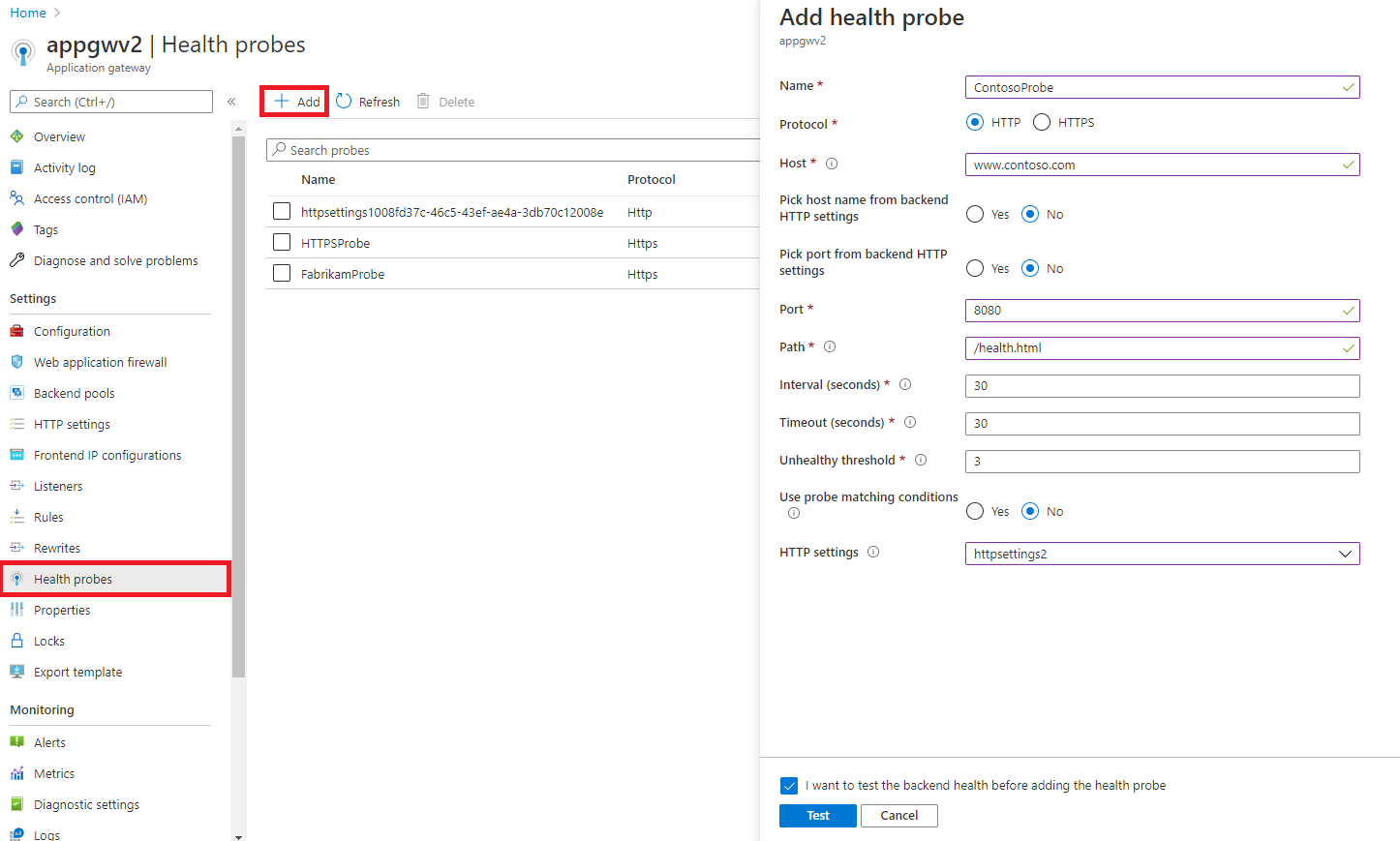
Na stronie Dodawanie sondy kondycji wypełnij wymagane informacje dla sondy, a po zakończeniu wybierz przycisk OK.
Ustawienie Wartość Szczegóły Nazwa/nazwisko customProbe Ta wartość jest przyjazną nazwą nadaną sondie, która jest dostępna w portalu. Protokół HTTP lub HTTPS Protokół używany przez sondę kondycji. Host tj. contoso.com Ta wartość to nazwa hosta wirtualnego (inna niż nazwa hosta maszyny wirtualnej) uruchomiona na serwerze aplikacji. Sonda jest wysyłana do <adresu protocol>://<nazwa> hosta:<port>/<urlPath> Może to być również prywatny adres IP serwera lub publiczny adres IP albo wpis DNS publicznego adresu IP. Sonda podejmie próbę uzyskania dostępu do serwera w przypadku użycia z wpisem ścieżki opartej na pliku i sprawdzi, czy określony plik istnieje na serwerze jako test kondycji. Wybierz nazwę hosta z ustawień http zaplecza Tak lub Nie Ustawia nagłówek hosta w sondze na nazwę hosta z ustawień HTTP, z którymi jest skojarzona ta sonda. Specjalnie wymagane dla zapleczy z wieloma dzierżawami, takich jak usługa Azure App Service. Dowiedz się więcej Wybieranie portu z ustawień protokołu HTTP zaplecza Tak lub Nie Ustawia port sondy kondycji na port z ustawień PROTOKOŁU HTTP, z którymi jest skojarzona ta sonda. Jeśli wybierzesz opcję nie, możesz wprowadzić niestandardowy port docelowy do użycia Port 1-65535 Niestandardowy port używany dla sond kondycji Ścieżka / lub dowolna prawidłowa ścieżka Pozostała część pełnego adresu URL dla sondy niestandardowej. Prawidłowa ścieżka zaczyna się od "/". Dla domyślnej ścieżki polecenia http://contoso.comwystarczy użyć ciągu "/". Możesz również wprowadzić ścieżkę serwera do pliku na potrzeby statycznego sprawdzania kondycji zamiast sieci Web. Ścieżki plików powinny być używane podczas korzystania z publicznego/prywatnego adresu IP lub publicznego wpisu DNS ip jako wpisu nazwy hosta. Interwał (s) 30 Jak często sonda jest uruchamiana w celu sprawdzenia kondycji. Nie zaleca się ustawiania niższej niż 30 sekund. Limit czasu (s) 30 Czas oczekiwania sondy przed przekroczeniem limitu czasu. Jeśli prawidłowa odpowiedź nie zostanie odebrana w tym przedziale czasu, sonda zostanie oznaczona jako nieudana. Interwał limitu czasu musi być wystarczająco wysoki, aby można było wykonać wywołanie http, aby upewnić się, że strona kondycji zaplecza jest dostępna. Wartość limitu czasu nie powinna być większa niż wartość "Interwał" używana w tym ustawieniu sondy ani wartość "Limit czasu żądania" w ustawieniu HTTP, który zostanie skojarzony z tą sondą. Próg złej kondycji 3 Liczba kolejnych nieudanych prób uznać za złą kondycję. Próg można ustawić na 0 lub więcej. Korzystanie z warunków dopasowania sondy Tak lub Nie Domyślnie odpowiedź HTTP z kodem stanu z zakresu od 200 do 399 jest uważana za w dobrej kondycji. Można zmienić akceptowalny zakres kodu odpowiedzi zaplecza lub treści odpowiedzi zaplecza. Dowiedz się więcej Ustawienia protokołu HTTP wybór z listy rozwijanej Sonda zostanie skojarzona z wybranymi tutaj ustawieniami PROTOKOŁU HTTP, dlatego będzie monitorować kondycję tej puli zaplecza, która jest skojarzona z wybranym ustawieniem HTTP. Będzie on używać tego samego portu dla żądania sondy, co używany w wybranym ustawieniu HTTP. Możesz wybrać tylko te ustawienia PROTOKOŁU HTTP, które nie są skojarzone z żadną inną sondą niestandardową.
Jedynymi ustawieniami PROTOKOŁU HTTP, które są dostępne dla skojarzenia, są te, które mają ten sam protokół co protokół wybrany w tej konfiguracji sondy i mają ten sam stan dla przełącznika ustawienia Wybierz nazwę hosta z zaplecza HTTP.Ważne
Sonda będzie monitorować kondycję zaplecza tylko wtedy, gdy jest skojarzona z co najmniej jednym ustawieniami protokołu HTTP. Będzie monitorować zasoby zaplecza tych pul zaplecza, które są skojarzone z ustawieniami PROTOKOŁU HTTP, z którymi ta sonda jest skojarzona. Żądanie sondy zostanie wysłane jako <protocol>://<hostName>:<port>/<urlPath>.
Testowanie kondycji zaplecza za pomocą sondy
Po wprowadzeniu właściwości sondy można przetestować kondycję zasobów zaplecza, aby sprawdzić, czy konfiguracja sondy jest poprawna i czy zasoby zaplecza działają zgodnie z oczekiwaniami.
Wybierz pozycję Testuj i zanotuj wynik sondy. Usługa Application Gateway sprawdza kondycję wszystkich zasobów zaplecza w pulach zaplecza skojarzonych z ustawieniami PROTOKOŁU HTTP używanymi dla tej sondy.
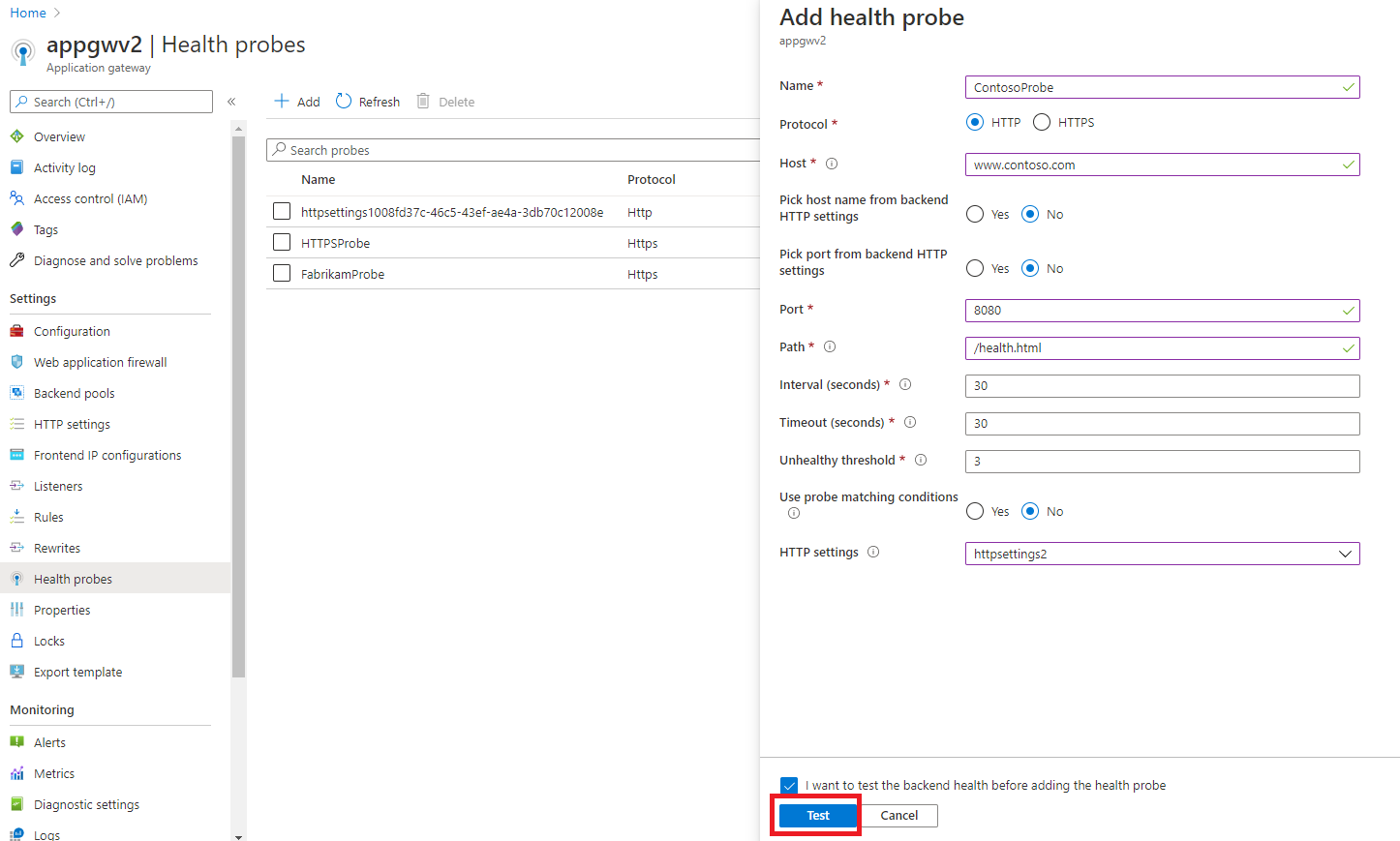
Jeśli istnieją jakiekolwiek zasoby zaplecza w złej kondycji, sprawdź kolumnę Szczegóły , aby zrozumieć przyczynę złej kondycji zasobu. Jeśli zasób został oznaczony jako w złej kondycji z powodu nieprawidłowej konfiguracji sondy, wybierz link Przejdź wstecz do sondy i edytuj konfigurację sondy. W przeciwnym razie, jeśli zasób został oznaczony jako w złej kondycji z powodu problemu z zapleczem, rozwiąż problemy z zasobem zaplecza, a następnie ponownie przetestuj zaplecze, wybierając link Przejdź wstecz do sondy i wybierz pozycję Testuj.
Uwaga
Możesz zapisać sondę nawet z zasobami zaplecza w złej kondycji, ale nie jest to zalecane. Dzieje się tak, ponieważ usługa Application Gateway nie będzie przekazywać żądań do serwerów zaplecza z puli zaplecza, które są określane jako w złej kondycji przez sondę. Jeśli w puli zaplecza nie ma zasobów w dobrej kondycji, nie będzie można uzyskać dostępu do aplikacji i zostanie wyświetlony błąd HTTP 502.
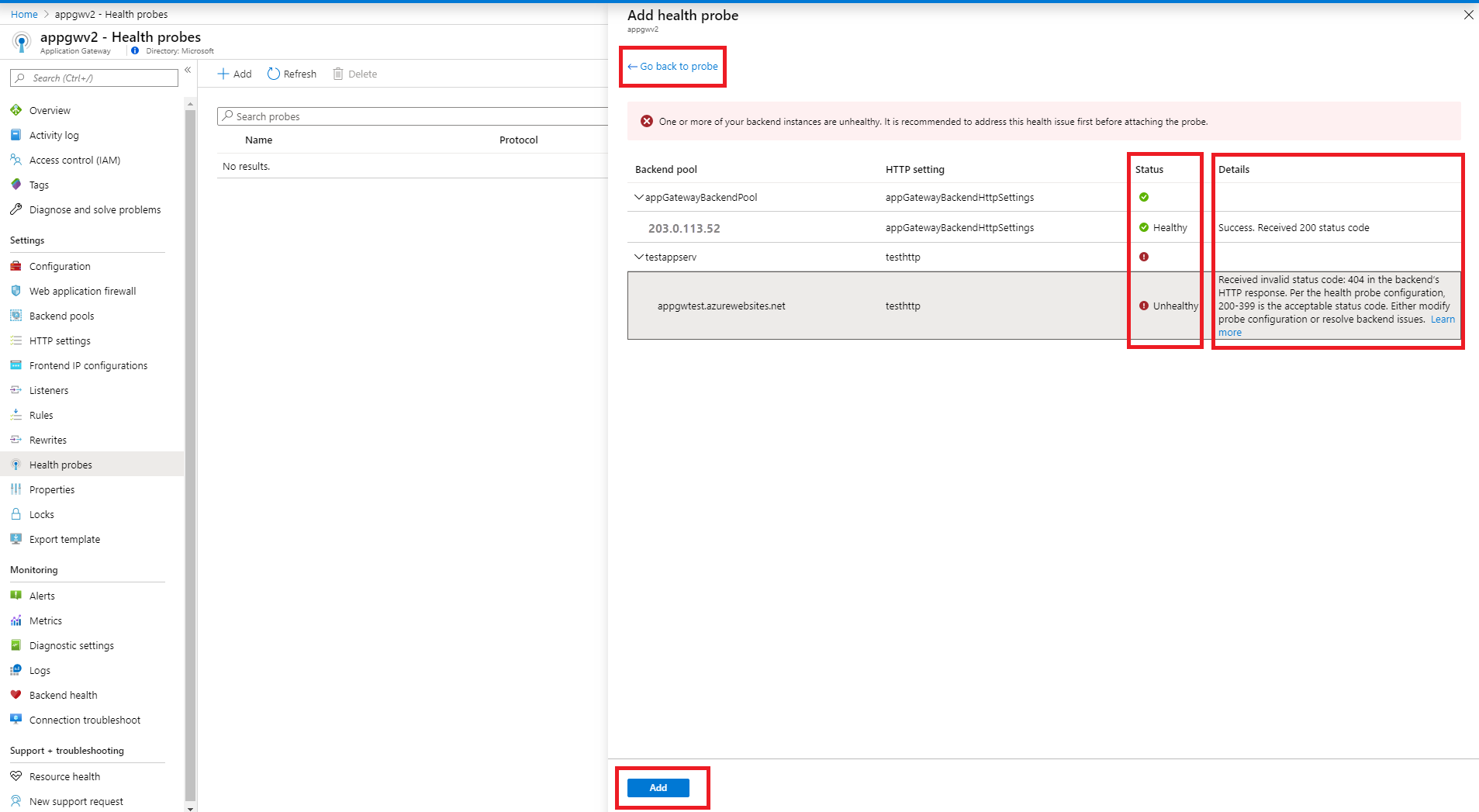
Wybierz pozycję Dodaj , aby zapisać sondę.
Tworzenie sondy dla jednostki SKU usługi Application Gateway w wersji 1
Sondy są konfigurowane w procesie dwuetapowym za pośrednictwem portalu. Pierwszym krokiem jest utworzenie sondy. W drugim kroku dodasz sondę do ustawień http zaplecza bramy aplikacji.
Tworzenie sondy
Zaloguj się w witrynie Azure Portal. Jeśli nie masz jeszcze konta, możesz zarejestrować się w celu uzyskania bezpłatnej miesięcznej wersji próbnej
W okienku Ulubione w witrynie Azure Portal wybierz pozycję Wszystkie zasoby. Wybierz bramę aplikacji na stronie Wszystkie zasoby . Jeśli wybrana subskrypcja zawiera kilka zasobów, możesz wpisać partners.contoso.net w polu Filtruj według nazwy..., aby łatwo uzyskać dostęp do bramy aplikacji.
Wybierz pozycję Sondy , a następnie wybierz pozycję Dodaj , aby dodać sondę.
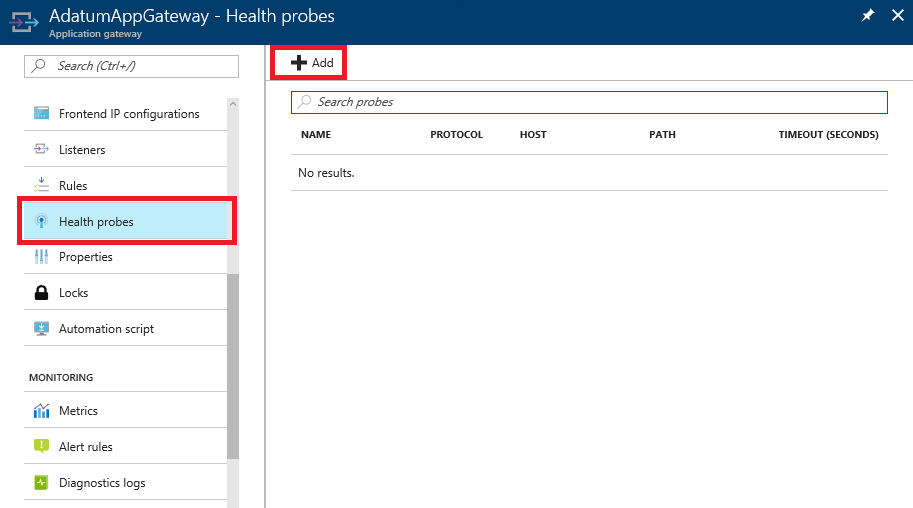
W bloku Dodawanie sondy kondycji wypełnij wymagane informacje dla sondy, a po zakończeniu wybierz przycisk OK.
Ustawienie Wartość Szczegóły Nazwa/nazwisko customProbe Ta wartość jest przyjazną nazwą nadaną sondie, która jest dostępna w portalu. Protokół HTTP lub HTTPS Protokół używany przez sondę kondycji. Host tj. contoso.com Ta wartość to nazwa hosta wirtualnego (inna niż nazwa hosta maszyny wirtualnej) uruchomiona na serwerze aplikacji. Sonda jest wysyłana do (protokołu)://(nazwa hosta):(port z httpsetting)/urlPath. Ma to zastosowanie w przypadku skonfigurowania wielu lokacji w usłudze Application Gateway. Jeśli usługa Application Gateway jest skonfigurowana dla jednej lokacji, wprowadź wartość "127.0.0.1". Możesz również wprowadzić ścieżkę serwera do pliku na potrzeby statycznego sprawdzania kondycji zamiast sieci Web. Ścieżki plików powinny być używane podczas korzystania z publicznego/prywatnego adresu IP lub publicznego wpisu DNS ip jako wpisu nazwy hosta. Wybierz nazwę hosta z ustawień http zaplecza Tak lub Nie Ustawia nagłówek hosta w sondze na nazwę hosta zasobu zaplecza w puli zaplecza skojarzonej z ustawieniem HTTP, z którym jest skojarzona ta sonda. Specjalnie wymagane dla zapleczy z wieloma dzierżawami, takich jak usługa Azure App Service. Dowiedz się więcej Ścieżka / lub dowolna prawidłowa ścieżka Pozostała część pełnego adresu URL dla sondy niestandardowej. Prawidłowa ścieżka zaczyna się od "/". Dla domyślnej ścieżki http://contoso.compolecenia wystarczy użyć ciągu "/" Możesz również wprowadzić ścieżkę serwera do pliku na potrzeby statycznego sprawdzania kondycji zamiast sieci Web. Ścieżki plików powinny być używane podczas korzystania z publicznego/prywatnego adresu IP lub publicznego wpisu DNS ip jako wpisu nazwy hosta. Interwał (s) 30 Jak często sonda jest uruchamiana w celu sprawdzenia kondycji. Nie zaleca się ustawiania niższej niż 30 sekund. Limit czasu (s) 30 Czas oczekiwania sondy przed przekroczeniem limitu czasu. Jeśli prawidłowa odpowiedź nie zostanie odebrana w tym przedziale czasu, sonda zostanie oznaczona jako nieudana. Interwał limitu czasu musi być wystarczająco wysoki, aby można było wykonać wywołanie http, aby upewnić się, że strona kondycji zaplecza jest dostępna. Wartość limitu czasu nie powinna być większa niż wartość "Interwał" używana w tym ustawieniu sondy ani wartość "Limit czasu żądania" w ustawieniu HTTP, który zostanie skojarzony z tą sondą. Próg złej kondycji 3 Liczba kolejnych nieudanych prób uznać za złą kondycję. Próg można ustawić na 1 lub więcej. Korzystanie z warunków dopasowania sondy Tak lub Nie Domyślnie odpowiedź HTTP z kodem stanu z zakresu od 200 do 399 jest uważana za w dobrej kondycji. Można zmienić akceptowalny zakres kodu odpowiedzi zaplecza lub treści odpowiedzi zaplecza. Dowiedz się więcej Ważne
Nazwa hosta nie jest taka sama jak nazwa serwera. Ta wartość to nazwa hosta wirtualnego uruchomionego na serwerze aplikacji. Sonda jest wysyłana do <adresu protocol>://<hostName>:<port z ustawień> http/<urlPath>
Dodawanie sondy do bramy
Teraz, gdy sonda została utworzona, nadszedł czas, aby dodać ją do bramy. Ustawienia sondy są ustawiane w ustawieniach http zaplecza bramy aplikacji.
Kliknij pozycję Ustawienia HTTP w bramie aplikacji, aby wyświetlić blok konfiguracji, kliknij bieżące ustawienia http zaplecza wymienione w oknie.
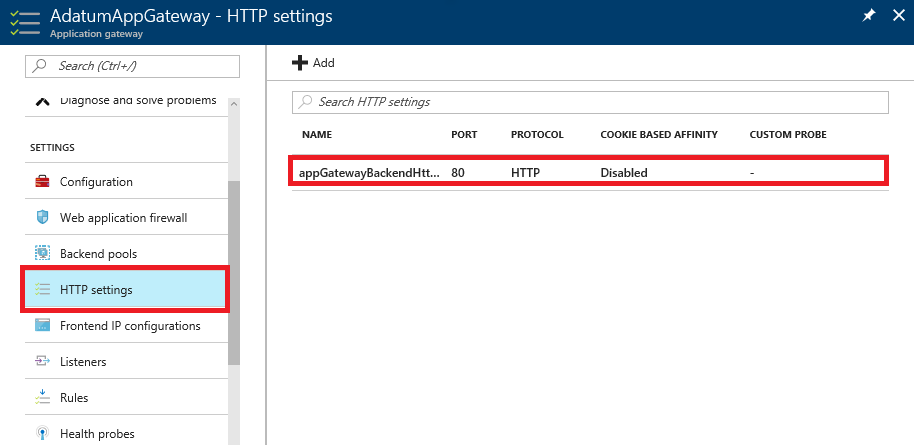
Na stronie ustawień appGatewayBackEndHttpSettings zaznacz pole wyboru Użyj sondy niestandardowej i wybierz sondę utworzoną w sekcji Tworzenie sondy na liście rozwijanej Sonda niestandardowa. Po zakończeniu kliknij przycisk Zapisz , a ustawienia zostaną zastosowane.
Następne kroki
Wyświetlanie kondycji serwerów zaplecza określonych przez sondę przy użyciu widoku kondycji zaplecza.